CDR文件如何转换成DWG
1、打开CDR这款软件,进入到CDR的操作界面,如图所示:
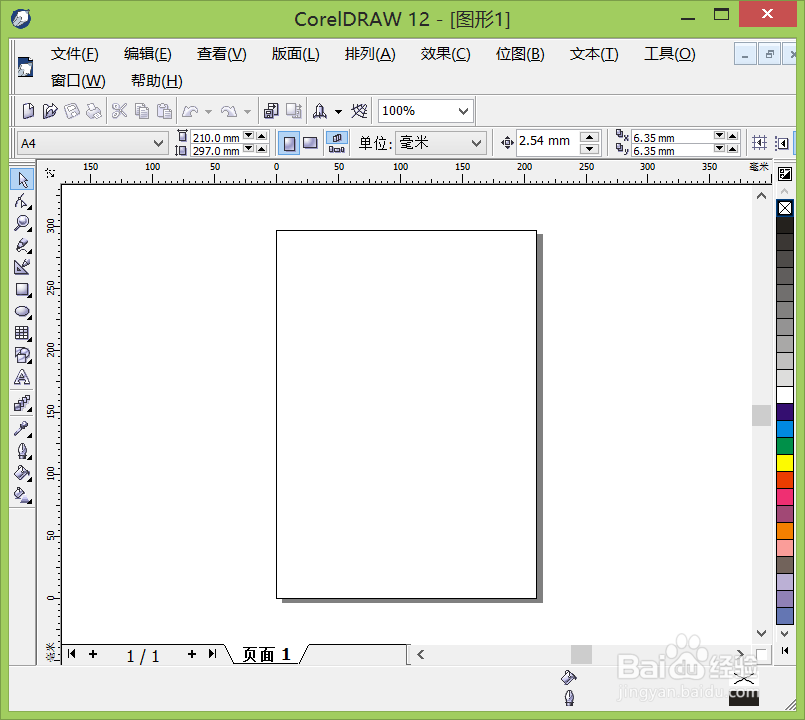
2、在该界面内工具箱里找到椭圆形工具,如图所示:

3、使用椭圆形工具在工作区里绘制一个椭圆形,如图所示:

4、绘制好椭圆形以后再在菜单里找到文件菜单,如图所示:

5、点击文件菜单在其子级菜单里找到导出选项,如图所示:
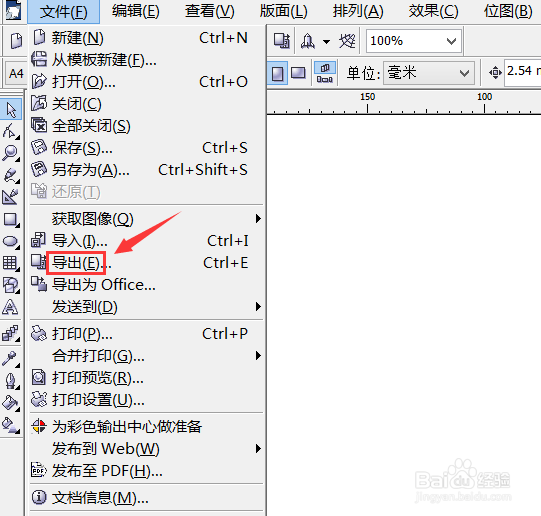
6、点击导出选项,在弹出的对话框内将保存类型设置为DWG,如图所示:
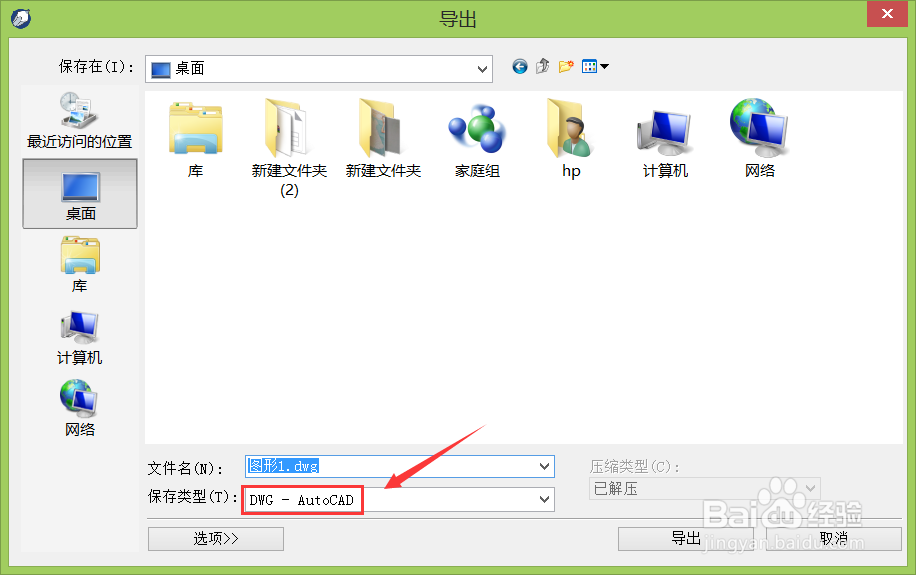
7、设置好以后点击导出,在弹出的对话框内设置导出的版本,设置好以后点击确定我们的得到了DWG格式文件了,如图所示:

声明:本网站引用、摘录或转载内容仅供网站访问者交流或参考,不代表本站立场,如存在版权或非法内容,请联系站长删除,联系邮箱:site.kefu@qq.com。
阅读量:29
阅读量:155
阅读量:193
阅读量:35
阅读量:56